Références croisées
Introduction
Ce manuel explique comment créer des références croisées dans le logiciel RED CAD.
La fonction « Références croisées » est utilisée pour référencer les composants/lignes vers les pages correspondantes.
Exigence
Les conditions préalables pour créer des références croisées dans le logiciel RED CAD sont les suivantes :
- Le RED CAD APP version 3.16.0.0 ou supérieure doit être installé.
et
- Un contrat tout inclus / contrat de maintenance valide
- Ou une ligne d’assistance téléphonique valide + contrat de mise à jour
- Ou un contrat de location valide
Si toutes les conditions sont remplies, la nouvelle fonctionnalité « Références croisées » devrait être disponible dans l’onglet « Schéma » (l’onglet n’est affiché que lorsqu’un document de schéma est ouvert).

Créer / dessiner des références croisées
En principe, des références croisées aux symboles/objets suivants peuvent être créées :
- Ligne droite
- Ligne droite multiple
- Relais uniquement en liaison avec des contacts normalement ouverts/normalement fermés
Symboles de travail :
| Relais | Contact à overture | Contact à fermeture |
|
|
|
Créer des références croisées (ligne droite / ligne droite multiple)
Note : Pour que la fonction « Références croisées » fonctionne, les lignes doivent être tracées à l’aide de la fonction « Ligne droite / Lignes droites multiples » de l’onglet Schéma.
Pour créer des références croisées, procédez comme suit :
- Sélectionnez la ligne avec le bouton gauche de la souris
(Dans le cas de lignes droites multiples, sélectionnez toutes les lignes avec Ctrl + bouton gauche de la souris). - Cliquez sur le bouton « Référence croisée »Dans la fenêtre «
- Référence croisée », définissez votre référence croisée et confirmez en cliquant sur le bouton OK
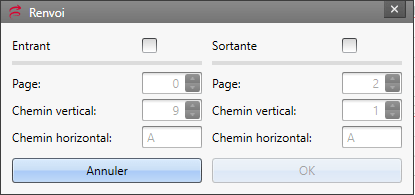
4. La référence croisée est créée et dessinée à la page correspondante.
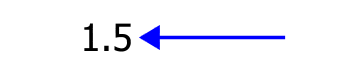
Si les pages entre l’origine et la page référencée n’existent pas, la fonction les créera automatiquement.
Si vous cliquez sur le numéro de référence de la référence croisée en maintenant la touche ALT enfoncée, vous accédez à la page correspondante où se trouve la ligne référencée.
Créer des références croisées (relais)
Note : Les références croisées des relais ne fonctionnent qu’en liaison avec des contacts à ouverture/fermeture.
Pour créer des références croisées, procédez comme suit :
- Sélectionnez le relais correspondant avec le bouton gauche de la souris.
- Cliquez sur le bouton « Référence croisée ».
- Tous les contacts à ouverture/fermeture du schéma sont affichés dans la fenêtre « Référence croisée des relais ».
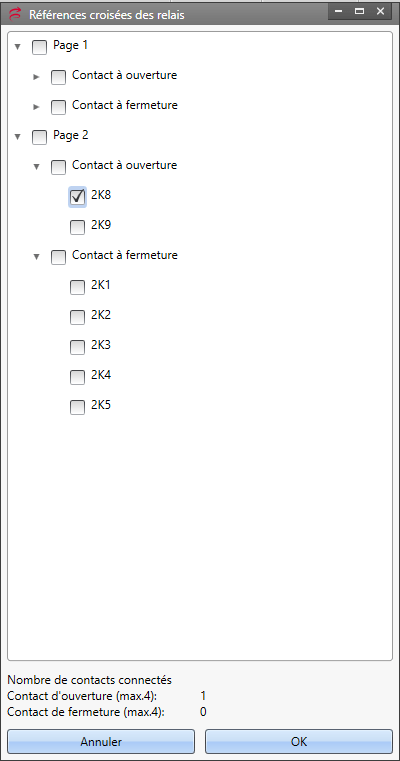
- Sélectionnez les contacts à ouverture/fermeture pour lesquels vous souhaitez créer une référence croisée.
- Confirmez la sélection en cliquant sur le bouton « OK ».
- La référence croisée est générée et une barre en T avec les informations de référence croisée est créée et affichée sous le relais.
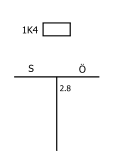
Si vous cliquez sur le numéro de référence du contact à ouverture/fermeture dans la barre en T tout en maintenant la touche ALT enfoncée, vous serez amené à la page correspondante sur laquelle se trouve le contact référencé.
